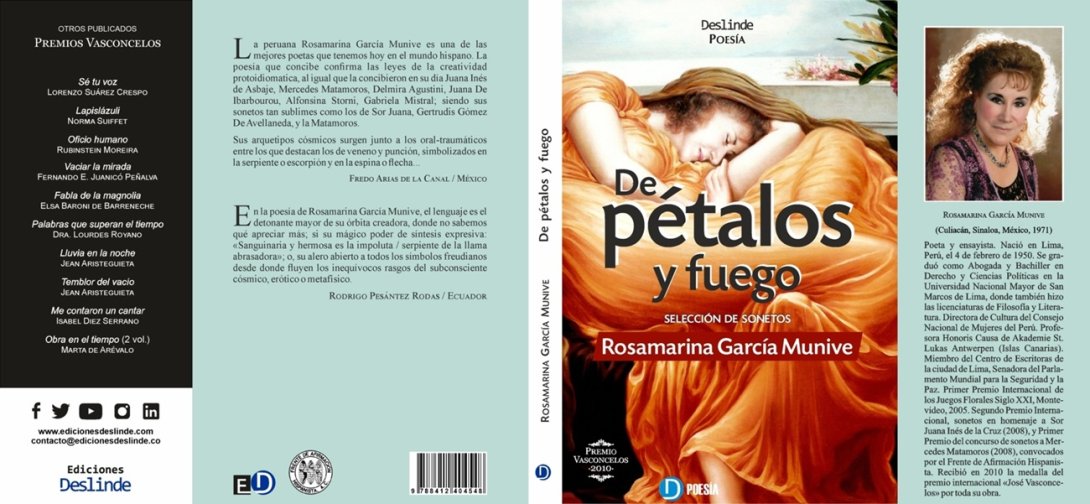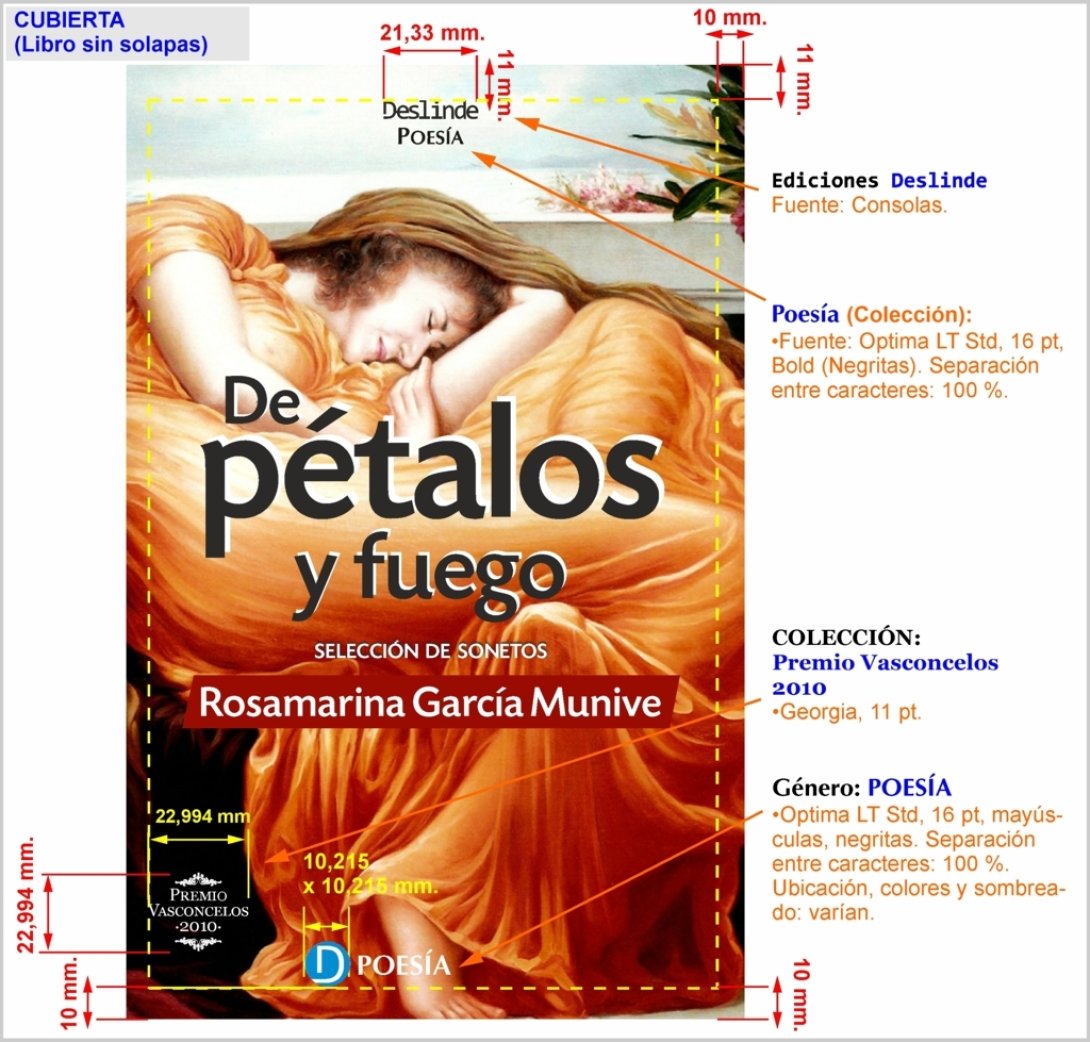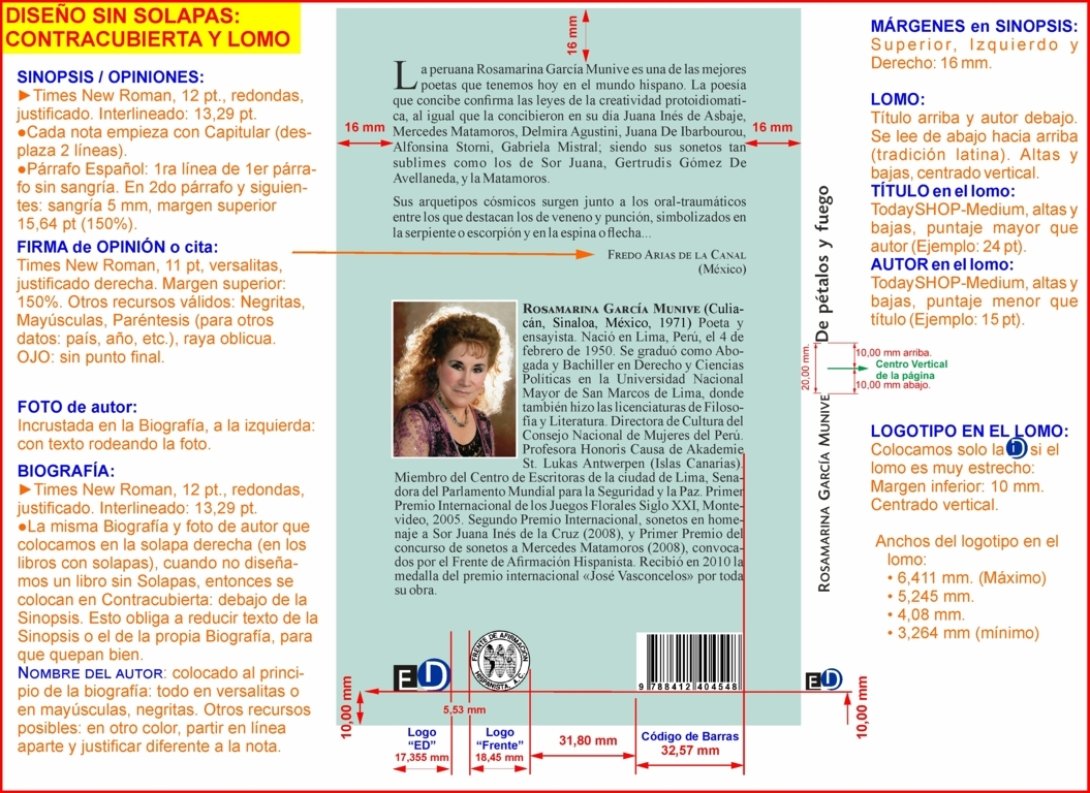ÍNDICE
- 1- Estándares del diseño de cubierta
- 2- Libro sin solapas
- 3- Cubierta del libro sin solapas
- 4- Contracubierta del libro sin solapas
- ¿Porqué siempre debemos diseñar la cubierta con Sangrado?
- ¿Cómo activar y usar la zona de Sangrado en Corel Draw?
- ¿Cómo exportar el PDF de la cubierta con: Sangrado y Marcas de corte?
1- Estándares del diseño de cubierta
◾Perfil de diseño abierto: La mayoría de las Colecciones en Deslinde tienen un perfil de diseño abierto, o sea, donde la apariencia y composición de cada cubierta puede ser completamente distinta, con un mínimo de elementos que deberán permanecer o repetirse. Solamente algunas Colecciones muy señaladas tienen un perfil de diseño semicerrado, donde una parte de la composición nunca varía; o cerrado, en que nada o casi nada puede variar entre los distintos títulos publicados, salvo la ilustración de cubierta y el color de fondo.
◾En un libro SIN Solapas - Contracubierta:
- En la contracubierta, se coloca la Sinopsis arriba y la Biografía debajo.
- La Sinopsis: escrita por el editor, no se firma.
- Opiniones: La Sinopsis puede ser sustituida por una o más opiniones sobre el autor, firmadas por otras personalidades, como un texto original encargado a un crítico, o como fragmentos tomados de otras publicaciones, ensayos o notas de prensa. Si estas opiniones no hablan sobre el mismo libro, entonces debe cuidarse que aborden la obra en general o la relevancia del autor, pero que no se desvíen a promover otro título que no sea este mismo libro. / Las opiniones, tomadas de otras personalidades, deben estar firmadas: nombre y apellidos del autor debajo en puntaje menor y versalitas y alineación derecha.
- Capitulares: Se usará inicial capitular para la Sinopsis, y para diferenciar los bloques de textos de opiniones diferentes.
- La Biografía: es preferible que tenga incrustada una foto de calidad del autor, con el texto de la biografía rodeando a la imagen: esta imagen podrá colocarse sobre la parte superior izquierda de la Biografía, o en otras posiciones dependiendo del diseñador. Si la biografía empieza con el nombre del autor, no tendrá inicial capitular, pero el nombre del autor se destacará usando uno o varios de los siguientes recursos: Mayúsculas, Altas y bajas con versalitas, o Negritas.
◾Margen inferior y margen superior de todo el pliego: El MARGEN INFERIOR del pliego es de 10 mm. (Este es el límite por abajo para todos los elementos colocados en Cubierta y Contracubierta, en Lomo y Solapas (hablamos de los Logos, Código de barras, etc.). Pegados a esta altura (en el eje Y) se alinearán los bordes inferiores de todos los logos. / Y el MARGEN SUPERIOR del pliego es de 11 mm, por lo que pegados a esta altura o margen, se alinearán los bordes superiores del nombre de la editorial (cuando aparece arriba en la cubierta) y también el borde superior de la foto del autor en la solapa derecha.
2- Libro sin solapas
Diseñar la cubierta SIN solapas, es la mejor opción cuando queremos llevar nuestras publicaciones también a Amazon, para no tener que realizar más de un diseño, pues el mismo archivo del libro sin solapas servirá para imprimirlo en nuestra imprenta local y también para subirlo a Amazon. En Amazon KDP solamente se pueden publicar (vender bajo demanda) libros sin solapas.
Al diseñar el libro sin solapas, ya no tenemos la opción de colocar la Biografía en una solapa, así que se reduce nuestro espacio disponible en la Contracubierta para distribuir todos los textos. Una opción alternativa entonces pudiera consistir en mover la Biografía al interior del libro, ubicarla en la página de Anteportada junto con la foto del autor.
Pero, lo cierto es que preferimos entonces que la Biografía no quede medio oculta dentro del libro, sino destacarla en la Contracubierta, junto con la foto del autor. Aprovecharemos de este modo la mayor visualización de tales elementos en la parte exterior del libro, y además el uso del color (algo que agradece más la foto del autor colocada en Contracubierta) con que siempre imprimimos la tapa del libro.
3- Cubierta del libro sin solapas
En el diseño que hacemos de una cubierta, acerca de los elementos que se usan y cómo deben colocarse o moverse, no hay ninguna diferencia entre diseñar CON o SIN solapas. Esta decisión respecto a incluir solapas en nuestro diseño, solamente puede afectar a la Contracubierta, pero nunca afectará a la Cubierta, donde los siguientes detalles se repiten tanto si tenemos como si no tenemos solapas:
● Separación o margen por arriba: El espacio que dejamos por arriba de la página, es de 11 mm.
● Logotipo DESLINDE (arriba): Creado con fuente Consolas. / Ancho: 21,33 mm. / Posición preferible: en el centro vertical de la cubierta.
● Logotipo D: 10,215 x 10,215 mm. / Color original: Azul Marino (#003399 / CMYK: 100, 93, 0, 0) y Blanco. / Separación desde el borde inferior de la página: 10 mm (1 cm).
● Nombre de COLECCIÓN arriba: Ejemplo: Poesía (Colección). Fuente: Optima LT Std, 16 pt, Negritas. / Separación entre caracteres: 100 %.
● Nombre de COLECCIÓN abajo: Ejemplo: POESÍA (Colección) Fuente: Optima LT Std, 16 pt, Negritas. / Separación de caracteres: 100 %. / La posición, colores y sombreado: varían según el diseño.
● Logotipo de Colección PREMIO VASCONCELOS: Georgia, 11 pt, Altas y bajas, versalitas. / Tamaño 22,994 x 22,994 mm. / La posición, colores y sombreado: varían según el diseño.
● Zona de seguridad: Área o margen en los bordes de los cuatro lados, donde por seguridad nunca colocamos textos ni otros elementos gráficos importantes como logotipos. En la cubierta, esta zona es de: 10 mm (1 cm) / Y en la contracubierta es de: 15 mm (1,5 cm).
4- Contracubierta del libro sin solapas
Ahora, en la Contracubierta del libro SIN solapas (a diferencia del diseño que hacíamos CON solapas, donde ubicábamos la Biografía y la foto del autor dentro de una solapa), vamos a ubicar dentro de nuestra Contracubierta la Sinopsis (arriba) o las Opiniones, y debajo la Biografía y la Foto del Autor, y por último el Logotipo editorial y el Código de barras.
Letra Capitular: La Sinopsis, o cada nota de una Opinión diferente, empieza siempre con Capitular (desplazando 2 líneas). Esto se aplica a la SINOPSIS, y también a cada opinión diferente, en caso de usar una o más opiniones en vez de (o además de) una Sinopsis.
- En Corel Draw: Con el cursor dentro del párrafo al que queremos aplicar la capitular, ir a: “Texto” > “Capitular”. Escogemos “Usar capitular”, y escogemos el número de líneas del texto que la capitular desplazará hacia abajo, y el espacio de separación entre la capitular y el texto desplazado.
- Otro tipo de capitular: “Usar estilo de sangría francesa” (la capitular sobresale fuera, a la izquierda del párrafo).
Zona de seguridad: Área o margen en los bordes de los cuatro lados, donde por seguridad nunca colocamos textos ni otros elementos gráficos importantes como logotipos. En la cubierta, esta zona es de: 10 mm (1 cm) / Y en la contracubierta es de: 15 mm (1,5 cm).
4.1- Sinopsis y/o opiniones
● Colocamos la Sinopsis (o en su lugar, las opiniones) arriba y la Biografía debajo. Entre ambos bloques de textos, se dejará aire o espacio suficiente.
● Si la Sinopsis del libro fue escrita por el mismo editor, no se firma.
● Cada nota aparte empieza con Capitular (desplazando 2 líneas).
● Párrafo Español: La 1ra línea del 1er párrafo sin sangría. En 2do párrafo y siguientes: sangría 5 mm, margen superior 15,64 pt (150%).
►Times New Roman, 12 pt., redondas, justificado. Interlineado: 13,29 pt. / Márgenes del marco de texto: Superior, Izquierdo y Derecho: 16 mm.
4.2- Nombre (firma) del autor de una opinión o cita
● Usaremos recursos que permitan la diferenciación del nombre respecto al cuerpo de la cita, como: alinear este nombre en sentido inverso (hacia la derecha), darle margen superior que supere al interlineado de la nota y un puntaje menor, en versalitas (otra variante: todo en mayúsculas).
● Otros recursos válidos: negritas, mayúsculas, paréntesis (para otros datos como país, año, etc.), raya oblicua. OJO: sin punto final.
►Times New Roman, 11 pt, versalitas, justificado derecha. Margen superior: 150%.
4.3- Biografía
● Nombre del autor: se coloca al principio de la biografía, todo en versalitas (o sino, en mayúsculas), negritas. Otros recursos posibles: poner el nombre en otro color, o partir la línea en párrafo aparte.
● Foto del Autor: queda junto a la Biografía, incrustada en este bloque de texto.
● Mejor agrupar todo el texto en 1 solo párrafo o bloque.
►Times New Roman, 12 pt., redondas, justificado. Interlineado: 13,29 pt.
4.4- Logos y código de barras
►Logo ED: Tamaño del conjunto: 20,132 x 11,631 mm. / Negro (CMYK: 100, 100, 100, 100) y Blanco. / Azul Marino (#003399 / CMYK: 100, 93, 0, 0) y Blanco.
►Logo del Frente de A. Hispanista: 21,218 x 21,218 mm. / Negro (CMYK: 100, 100, 100, 100) y Blanco.
►Código de barras: Ancho 32,57 mm. / Objeto alineado al borde derecho del marco de texto de la Sinopsis.
4.5- Lomo
● Título arriba y autor debajo. Debe leerse desde abajo hacia arriba (tradición latina).
● Altas y bajas, centrado vertical.
►Título en el lomo: TodaySHOP-Medium, altas y bajas, puntaje mayor que autor (Ejemplo: 24 pt).
►Autor en el lomo: TodaySHOP-Medium, altas y bajas, puntaje menor que título (Ejemplo: 15 pt).
¿Porqué siempre debemos diseñar la cubierta con Sangrado?
Cuando no entregamos a la imprenta un archivo de cubierta con sangrado, luego sucederá que la imprenta creará un sangrado forzado o artificial (para evitar que los cortes dejen franjas blancas), y para ello estirarán los bordes del diseño con resultados a veces muy malos.
Debemos usar en nuestro diseño (llenar) las zonas o los márgenes del sangrado, y dejar desbordadas las áreas de imágenes o de colores, con las líneas guías o líneas de corte bien definidas: esto es lo que permitirá que el diseño luego no tenga que ser estirado por el impresor, y que la cubierta del libro se imprima y se corte bien, sin peligro de que queden franjas blancas en los bordes.
Zona de seguridad: Aparte de usar la zona de sangrando, y aparte de desbordar los elementos gráficos como las imágenes y los recuadros de color, también es importante que dentro del diseño de la cubierta dejemos siempre una “zona de seguridad" de al menos 1,50 cm (un centímetro y medio) por los cuatro lados: En esta zona de seguridad no podrá entrar ningún elemento importante del diseño o que no pueda ser cortado, como: textos, logotipos, etc.
¿Cómo activar y usar la zona de Sangrado en Corel Draw?
RUTA: En Corel Draw, vamos arriba a "Herramientas" > Opciones > Herramientas > “Documento” (ícono de hoja en la ventana, a la derecha arriba) > “Tamaño de página” > Activar: “Mostrar área de sangrado” y en el campo de “Sangrado” escoger un número de milímetros de sangrado: 3,2.
Diseñaremos previendo que las áreas de color ocupen el área del sangrado, y que se desborden por fuera de las marcas o líneas guías.
Al final, cuando exportemos el diseño en formato PDF, no se exportarán los objetos desbordados fuera del sangrado, pero sí se exportará el área de sangrado junto con la página normal, y en el momento de exportar podremos escoger que se vean las marcas de corte (para que se vean, hay que tener previamente un área de sangrado definida).
¿Cómo exportar el PDF de la cubierta con: Sangrado y Marcas de corte?
Siempre debemos entregar a la imprenta un archivo PDF con sangrado y Marcas de corte (el archivo incluye, en un solo pliego: diseño de la cubierta, lomo y contracubierta).
Para poder incluir la zona de sangrado al exportar el PDF, tenemos que haber activado el sangrado en el diseño en Corel Draw. Y al exportar la cubierta como PDF, en la ventana de configuraciones del PDF, vamos a “Configuraciones del PDF”, entramos a la pestaña “Preimpresión”. > Y activamos los siguientes tres campos:
- Límite de sangrado (y damos el valor de sangrado exacto que hemos usado: siempre 3,2 mm)
- Marcas de corte
- Marcas de registro